Cara mendeteksi keylogger di komputer – Keylogger adalah ancaman serius bagi privasi dan keamanan online Anda. Mereka diam-diam merekam setiap penekanan tombol di komputer Anda, memungkinkan penjahat siber mencuri kata sandi, informasi keuangan, dan data sensitif lainnya.
Dalam panduan ini, kami akan mengungkap tanda-tanda keylogger, menunjukkan cara memeriksanya di komputer Anda, dan merekomendasikan alat khusus untuk deteksi yang efektif.
Tanda-tanda Umum Keberadaan Keylogger
Keylogger adalah program berbahaya yang dapat merekam setiap penekanan tombol pada komputer Anda. Hal ini dapat memberikan akses ke informasi pribadi yang sensitif seperti kata sandi, nomor kartu kredit, dan pesan pribadi.
Berikut adalah beberapa tanda umum yang menunjukkan adanya keylogger di komputer Anda:
Aktivitas Tidak Biasa
- Komputer Anda menjadi lebih lambat atau macet saat Anda mengetik.
- Anda melihat jendela pop-up atau pesan kesalahan yang tidak biasa saat Anda mengetik.
- Keyboard Anda mengetik sendiri atau karakter yang salah muncul di layar.
Aktivitas Mencurigakan
- Anda melihat file atau program yang tidak dikenal di komputer Anda.
- Anda menerima email atau pesan yang berisi lampiran yang tidak Anda kenal.
- Anda melihat aktivitas yang tidak biasa di akun online Anda, seperti perubahan kata sandi atau transaksi yang tidak sah.
Dampak Negatif
Keylogger dapat berdampak negatif pada privasi dan keamanan Anda dengan cara berikut:
- Mencuri informasi pribadi, seperti kata sandi dan nomor kartu kredit.
- Mengakses akun online Anda tanpa izin.
- Mencuri informasi bisnis rahasia atau properti intelektual.
Cara Memeriksa Proses yang Berjalan: Cara Mendeteksi Keylogger Di Komputer
Memeriksa proses yang berjalan adalah langkah penting untuk mendeteksi keylogger. Untuk melakukannya, buka Task Manager di Windows atau Monitor Aktivitas di macOS.
Mengidentifikasi Proses yang Mencurigakan
Perhatikan proses yang tidak dikenal atau mencurigakan. Proses yang sah biasanya memiliki nama yang dapat dikenali dan berasal dari vendor tepercaya. Jika Anda menemukan proses yang tidak dikenal dengan nama aneh atau penggunaan sumber daya yang tinggi, itu mungkin merupakan tanda keylogger.
Menyelidiki Proses Mencurigakan, Cara mendeteksi keylogger di komputer
Untuk menyelidiki proses mencurigakan, klik kanan dan pilih “Properties” atau “Tampilkan Info Proses”. Periksa lokasi file yang dapat dieksekusi untuk melihat apakah berasal dari jalur sistem yang valid. Jika lokasi file mencurigakan, Anda dapat mencari informasi lebih lanjut secara online atau menggunakan layanan seperti VirusTotal untuk memindainya.
Untuk mendeteksi keylogger di komputer, penting untuk memperhatikan gejala-gejala yang tidak biasa seperti perlambatan kinerja atau aktivitas yang tidak biasa pada latar belakang. Cara mendeteksi keylogger di komputer lainnya meliputi pemeriksaan penggunaan CPU yang tinggi, aktivitas mencurigakan di Task Manager, atau perubahan pada file sistem.
Dengan mengikuti langkah-langkah ini, Anda dapat mendeteksi dan menghapus keylogger, melindungi komputer Anda dari serangan berbahaya.
3. Memeriksa File Sistem
Keylogger sering kali menyembunyikan diri di file sistem komputer Anda. Untuk mendeteksinya, Anda perlu memeriksa file-file tersebut dengan cermat.
Lokasi umum tempat keylogger dapat disembunyikan meliputi:
- Folder Startup
- Folder Program Files
- Folder AppData
Menggunakan Alat Khusus
Ada beberapa alat khusus yang dapat membantu Anda mendeteksi keylogger, seperti:
- Spybot Search & Destroy
- Malwarebytes Anti-Malware
- Kaspersky Anti-Virus
Teknik Manual
Jika Anda tidak ingin menggunakan alat khusus, Anda juga dapat memeriksa file sistem secara manual. Caranya:
- Buka File Explorer.
- Navigasi ke lokasi yang disebutkan di atas.
- Cari file dengan nama yang mencurigakan, seperti “keylogger” atau “spyware”.
- Jika Anda menemukan file yang mencurigakan, periksa propertinya untuk melihat kapan file itu dibuat dan dimodifikasi.
- File yang baru dibuat atau dimodifikasi mungkin merupakan indikasi adanya keylogger.
Kesimpulan Akhir
Dengan mengikuti langkah-langkah yang diuraikan dalam panduan ini, Anda dapat melindungi diri dari keylogger dan menjaga keamanan informasi pribadi Anda. Ingat, pencegahan selalu lebih baik daripada mengobati, jadi jangan abaikan tanda-tanda keylogger dan ambil tindakan segera untuk memastikan keamanan online Anda.